虽然我们可以利用VULTR自定义ISO的方法安装WINDOWS系统(vultr vps自定义ISO安装windows2003系统过程附带序列号),但是如果我们真的用这样自定义的系统创建网站环境,还是有些别扭的。毕竟是通过集成安装的方法,很多操作上还是有些不便捷,不过如果我们将内存用到1GB以上,自定义安装还是可以的。如果我们感觉这样自定义安装WINDOWS的方法不习惯,我们其实可以利用VULTR直接创建WINDOWS系统,目前只有2012版本。
根据官方的定价,1024MB内存方案才可以安装WINDOWS系统,不过相比较LINUX系统,前者比较贵的,需要24美元月费起步,但我们应用起来应该比自定义安装简单很多,而且不需要很繁琐的安装过程,直接选择安装就可以,如果我们想看看可以试试。而且,对于新用户我们还可以使用免费赠送的20美元,这样只需要自己垫付4美元就可以享受免费使用WINDOWS系统一个月。
第一、选择硬盘方案和数据中心
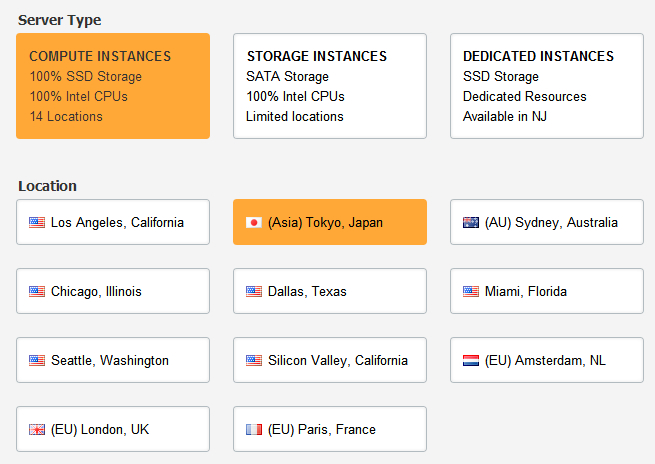
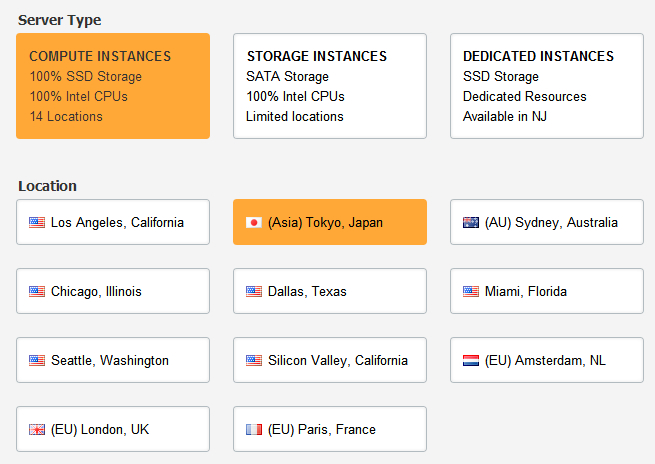
这里我还是依旧选择速度较快的日本东京机房(之前几天还缺货,看来又补货),然后全部用SSD硬盘,速度比较快。
第二、选择WINDOWS2012系统
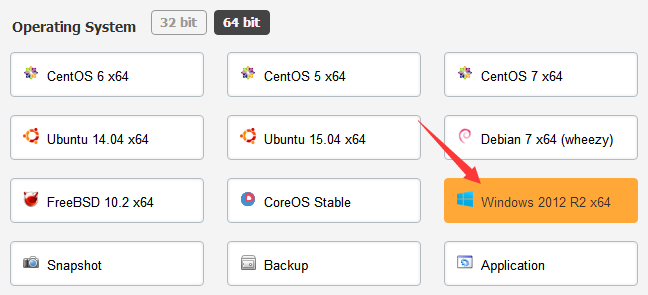
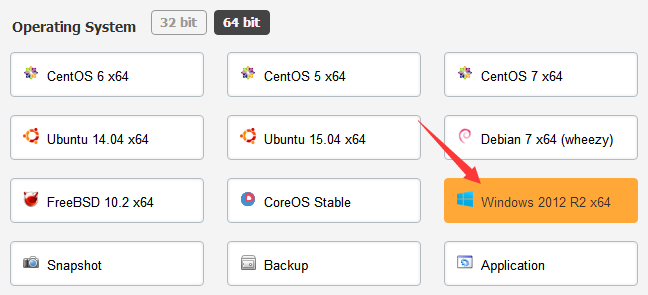
目前WINDOWS系统只有一个2012版本,我们看上图选择。
第三、选择内存和配置方案
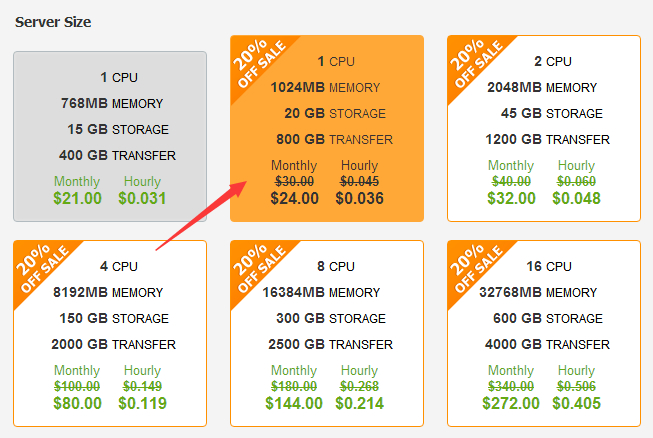
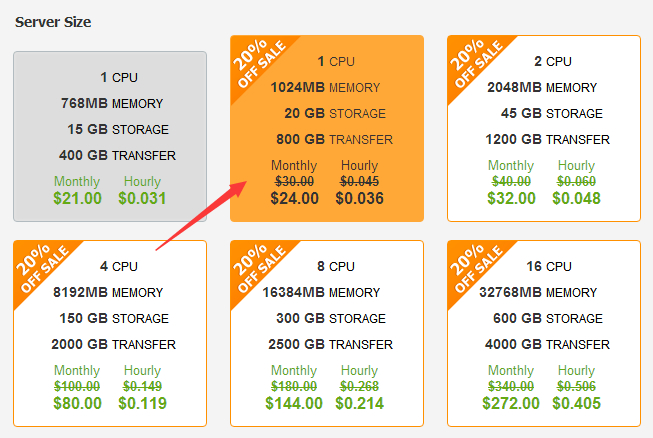
这里必须从1024MB内存起步选择,基本上足够使用,如果我们实际的项目需求不够用,可以选择其他大内存方案。然后PLACE ORDER就可以开通。
第四、WINDOWS系统的管理和远程登录
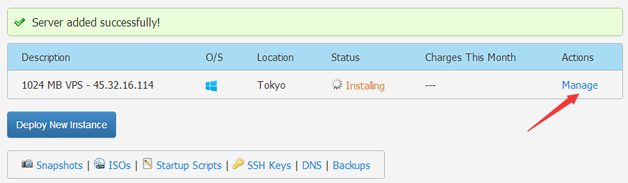
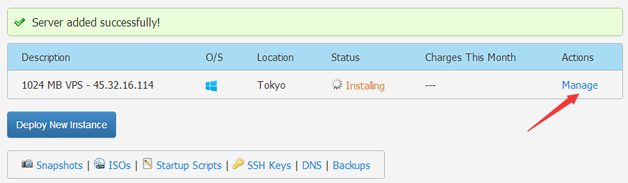
开通后等待安装,安装完毕出现RUNNING状态之后,点击MANAGE之后看看主机信息界面。
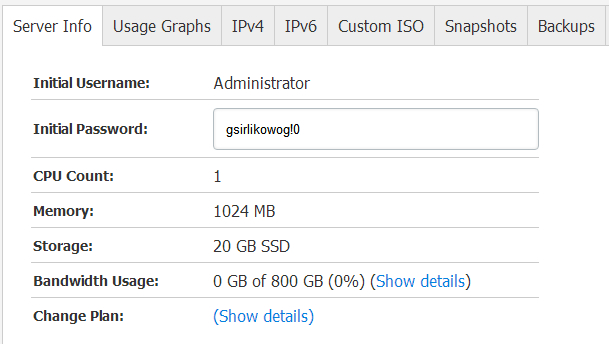
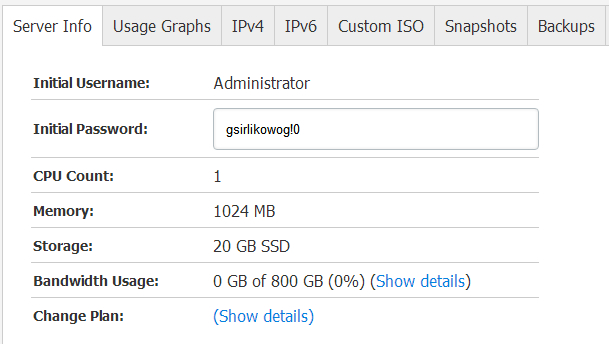
这里我们可以看到远程登录密码,我们可以利用本机的远程链接登录。
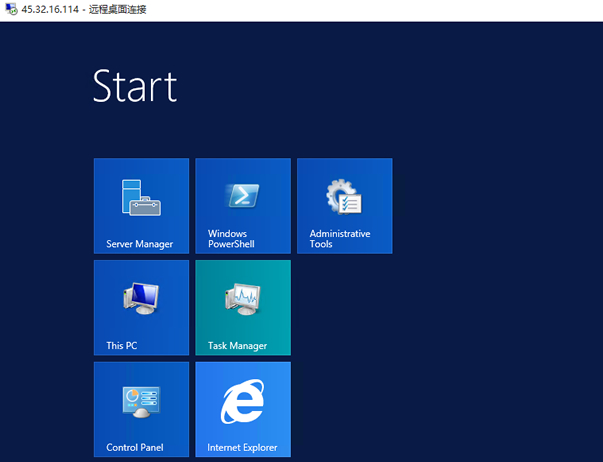
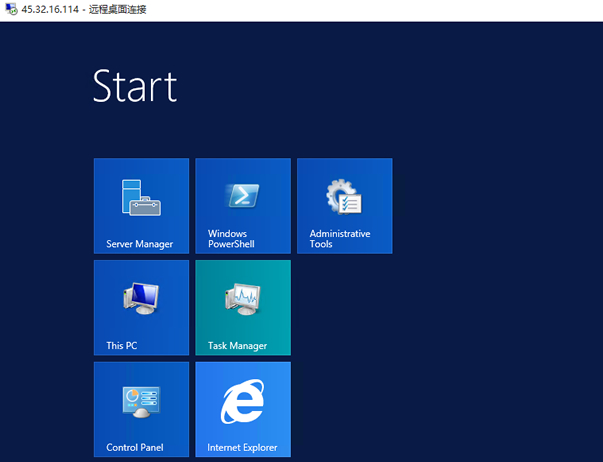
我们可以远程登录看到,速度和便捷安装,肯定是这种的速度好,而且易于管理,唯一的区别就是只有一个系统2012版本,而且是英文的。对于有需要搭建英文环境系统的,可以用这种。尤其是那些做外汇项目的朋友,这样的环境更适合你们。
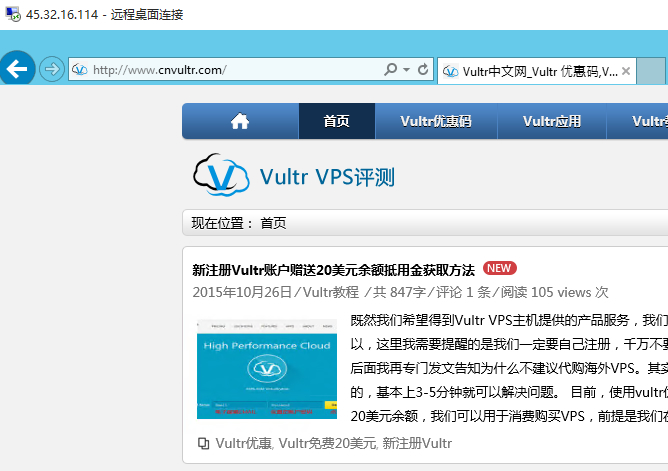
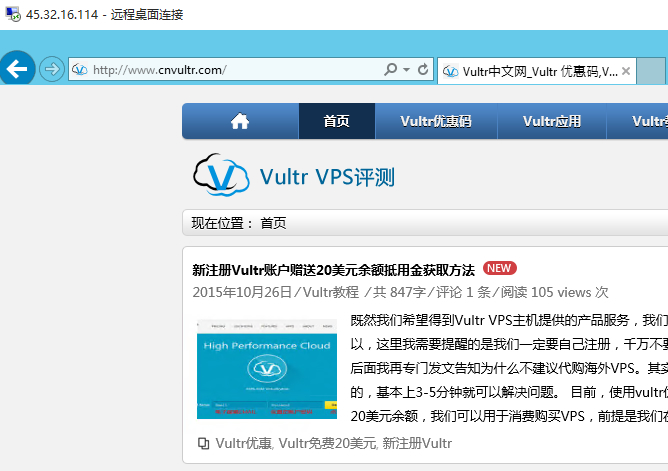
总结,如果我们不会或者使用自定义安装ISO安装WINDOWS系统的朋友,我们可以利用VULTR系统自带的WINDOWS系统安装2012版本环境。从速度和体验上,肯定比自定义安装节省时间和体验速度好,唯一的不同是只有英文系统一个版本。

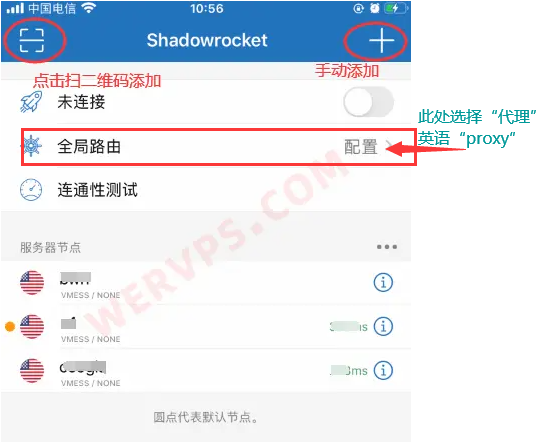



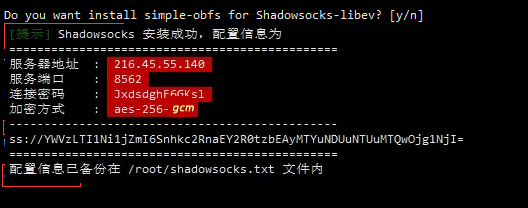




暂无评论内容